Möchten Sie die integrierte Funktion zum inaktiven Fenster-Scrollen in Windows 10 aktivieren oder deaktivieren? Sie sind sich nicht sicher, wie Sie die inaktive Fensterfunktion verwenden können? In diesem Handbuch wird erläutert, wie Sie die inaktive Fensterfunktion verwenden und wie Sie diese Funktion in Windows 10 aktivieren oder deaktivieren können.
Was ist ein inaktives Fenster-Scrolling?
Inaktive Windows-Bildlauffunktionen waren in früheren Windows-Versionen nicht nativ verfügbar, und Benutzer mussten Tools von Drittanbietern verwenden, um die Bildlauffunktion für inaktive Fenster in Windows 7/8 zu aktivieren.
Mit der Funktion zum Inaktivieren der Fenster in Windows 10 können Sie ein inaktives Fenster scrollen, ohne darauf zu klicken. Mit dieser Funktion können Sie ein nicht fokussiertes Fenster scrollen, ohne darauf zu klicken.

Wenn Sie zum Beispiel zuerst den Firefox-Browser und dann das Editor-Programm öffnen, wird der zuvor geöffnete Firefox-Browser automatisch inaktiv. In früheren Windows-Versionen müssten Sie auf das inaktive Fenster klicken (in diesem Beispiel Firefox), um einen Bildlauf durchführen zu können.
In Windows 10 können Sie jedoch das inaktive Fenster (hier Firefox) durchblättern, indem Sie den Mauszeiger darüber bewegen und das Mausrad bewegen oder auf die Pfeiltasten der Tastatur klicken. Der Vorteil dieser Funktion besteht darin, dass Sie ein inaktives Fenster scrollen können, ohne darauf zu klicken oder es zu aktivieren.
Wie bereits erwähnt, ist die inaktive Fensterfunktion in Windows 10 integriert und standardmäßig aktiviert. Microsoft hat jedoch eine Option zum Deaktivieren der Funktion bereitgestellt, um Benutzern zu helfen, die dies als störend empfinden.
Befolgen Sie die nachstehenden Anweisungen, um die Funktion zum inaktiven Fenster-Scrollen in Windows 10 zu aktivieren oder zu deaktivieren.
Methode 1
Aktivieren oder Deaktivieren des Bildlaufs inaktiver Fenster in Windows 10
Schritt 1: Öffnen Sie die App Einstellungen. Es gibt verschiedene Möglichkeiten, die Einstellungen in Windows 10 zu öffnen. Sie können jedoch entweder auf das Symbol Einstellungen auf der linken Seite des Startmenüs klicken oder die Tastenkombination Windows + I verwenden.
Schritt 2: Klicken Sie auf Geräte (Bluetooth, Drucker, Maus).

Schritt 3: Klicken Sie auf Maus und Touchpad, um die entsprechenden Einstellungen anzuzeigen.
Schritt 4: Deaktivieren Sie schließlich die Option " Inaktives Fenster scrollen", wenn ich mit dem Mauszeiger darüber zeige . Und wenn es deaktiviert ist, können Sie hier dasselbe aktivieren.

Das ist es!
Methode 2
Aktivieren oder deaktivieren Sie das inaktive Fenster-Scrollen über die Registrierung
Wenn Sie die Option nicht finden können, können Sie den Registrierungseditor verwenden, um das Scrollen inaktiver Fenster in Windows 10 zu aktivieren oder zu deaktivieren.
Schritt 1: Öffnen Sie den Registrierungseditor. Geben Sie in das Startmenü-Suchfeld Regedit ein und drücken Sie die Eingabetaste. Klicken Sie auf die Schaltfläche Ja, wenn Sie das Dialogfeld Benutzerkontensteuerung sehen, um den Registrierungseditor zu öffnen.
Schritt 2: Navigieren Sie zu folgendem Schlüssel:
HKEY_CURRENT_USER \ Systemsteuerung \ Desktop
Schritt 3: Suchen Sie auf der rechten Seite nach MouseWheelRouting und erstellen Sie einen DWORD-Wert (32-Bit-Wert), falls er nicht vorhanden ist.

Schritt 4: Doppelklicken Sie zum Schluss auf den Eintrag MouseWheelRouting, ändern Sie den Standardwert auf 2 (Eins), um den inaktiven Fensterlauf zu aktivieren, und setzen Sie den Wert auf 0 (Null), um die Funktion zu deaktivieren .

Ist die inaktive Fenster-Scroll-Funktion hilfreich?

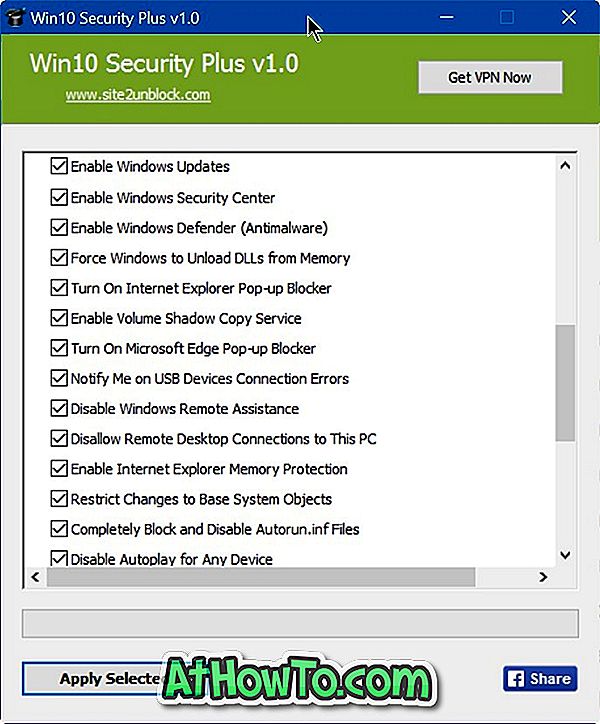


![Windows 7 ohne DVD / USB-Laufwerk installieren [Methode 1]](https://athowto.com/img/windows-7-guides/822/installing-windows-7-without-using-dvd-usb-drive.jpg)









